
In den Anweisungen, schrittweise ich erzählen über zunächst, wie der Laptop-Touchpad trennen Sie die Tastatur, Treibereinstellungen sowie im Gerätemanager oder Windows Mobility Center verwenden. Und dann gehen Sie für jede beliebte Notebook-Marke. Es kann auch sinnvoll sein (vor allem, wenn Sie Kinder haben): wie die Tastatur in Windows 10 deaktivieren, 8 und Windows 7.
Unten im Handbuch finden Sie Tastenkombinationen und andere Methoden für Laptops der folgenden Marken finden (aber ich empfehle den ersten Teil fast für alle Fälle lesen zu lesen):
- Asus.
- Dell.
- HP.
- Lenovo.
- Acer.
- Sony Vaio.
- Samsung.
- Toshiba.
Touchpad Trennung in Gegenwart von offiziellen Treiber
Wenn Sie alle notwendigen Treiber von der Hersteller offiziellen Website auf Ihrem Laptop haben (wie Treiber auf einem Laptop installieren), sowie die damit verbundenen Programme, das heißt, Sie nicht das Windows-System installieren, dann haben Sie nicht die Pak-Treiber verwenden (ich empfehle nicht alles für Laptops), das Touchpad zu deaktivieren, können Sie die Methoden des Herstellers verwenden.Schlüssel zur Abschaltung
Auf den meisten modernen Laptops auf der Tastatur gibt es spezielle Tasten den Touchpads auszuschalten - Sie werden sie fast auf alle Asus Laptops, Lenovo, Acer und Toshiba (bei einigen Marken, die sie sind, aber nicht bei allen Modellen) zu finden.
Unten, wo sie getrennt von Marken geschrieben wird, gibt es mit gekennzeichneten Tasten Bilder von Tastaturen herunterzufahren. In der Regel müssen Sie die FN-Taste und die Taste drücken, den Touch-Panel aktivieren / deaktivieren Sie das Touchpad zu deaktivieren.
Wichtig: Wenn die angegebenen Tastenkombinationen keine Arbeit tun, ist es möglich, dass die erforderliche Software nicht installiert ist. Details hierzu: Die Fn-Taste funktioniert nicht auf dem Laptop.
Wie das Touchpad in den Windows-10-Parameter deaktivieren
Wenn 10 Windows auf dem Laptop installiert ist, und es gibt alle Original-Treiber für das Touchpad (Touchpad), dann können Sie deaktivieren die Systemparameter.
- Gehen Sie zu den Einstellungen - Geräte - Touchpad.
- Stellen Sie den Schalter in den Aus-Zustand.
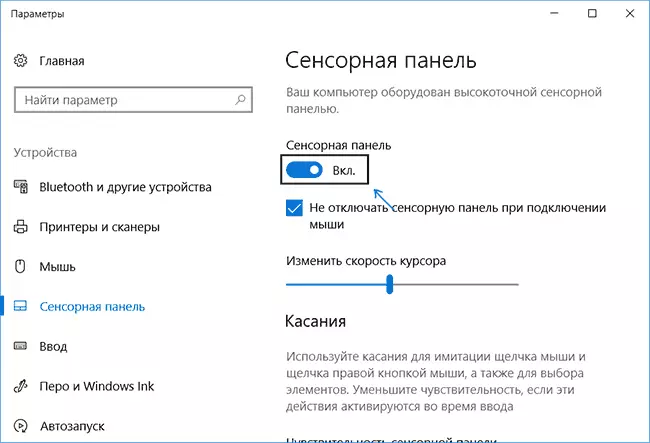
Hier in den Parametern können Sie die automatische Touchpad-Funktion aktivieren oder deaktivieren, wenn Sie die Maus an den Laptop anschließen.
Mit Synaptics-Einstellungen in der Systemsteuerung
Viele Laptops (aber nicht alle) die Synaptics Touchpanel und die entsprechenden Treiber zu. Wahrscheinlich wahrscheinlich zu Ihrem Laptop.
In diesem Fall können Sie die automatische Abschaltung des Touchpads konfigurieren, wenn Sie die Maus über USB (auch Wireless) zu verbinden. Dafür:
- Gehen Sie auf die Systemsteuerung, stellen Sie sicher, dass die „Ikonen“, und nicht „Kategorien“ -Klausel, werden in der „View“ Punkt installiert ist, die Maus öffnen.
- Öffnen Sie die Registerkarte Geräteeinstellungen mit dem Synaptics-Symbol.
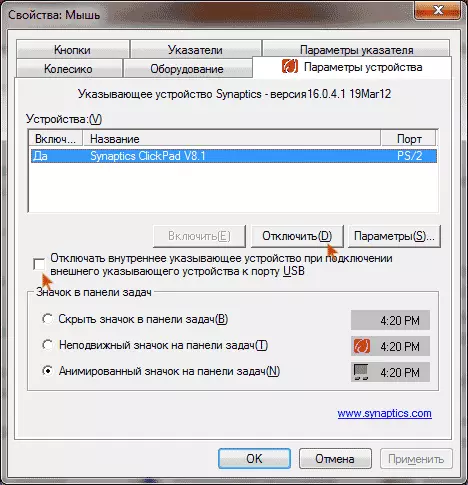
Auf dem angegebenen Registerkarte können Sie das Verhalten der Touch-Panels, sowie zur Auswahl konfigurieren:
- Deaktivieren Sie das Touchpad auf die entsprechende Schaltfläche unter der Geräteliste drücken
- Markieren Sie den Punkt „Trennen Sie das interne Anzeigegerät, wenn ein externes Zeigegerät an den USB-Anschluss“ - in diesem Fall wird der Touchpad getrennt werden, wenn die Maus an den Laptop angeschlossen wird.
Windows Mobility Center
Für einige Laptops, wie Dell, ist Touchpad im Windows Mobility Center zur Verfügung, geöffnet, die von der rechten Maustaste auf dem Batteriesymbol im Infobereich gelassen werden kann.
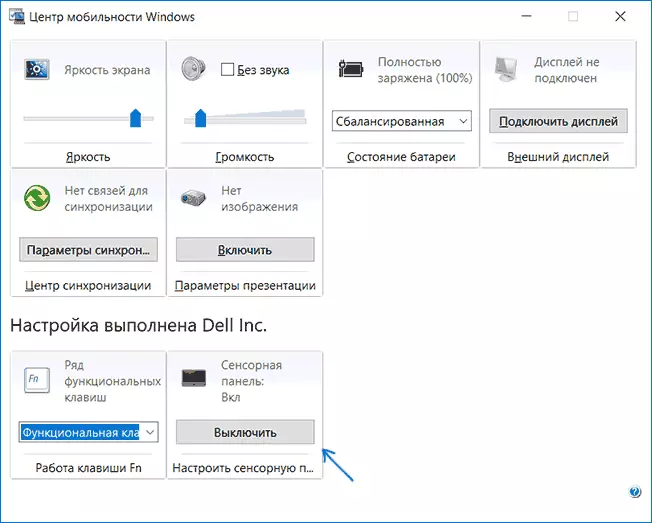
Also, mit Möglichkeiten, die Anwesenheit aller Hersteller Treiber fertig vor. Nun lasst uns gehen, was zu tun, keine Original-Treiber auf dem Touchpad sind.
Wie das Touchpad deaktivieren, wenn es keine Treiber oder Programme für sie sind
Wenn die oben beschriebenen Methoden sind nicht geeignet, und Sie wollen nicht, Treiber und Programme von der Website des Herstellers installieren, möchten Sie das Touchpad nicht sowieso deaktivieren. Wir werden die Windows-Geräte-Managern helfen (auch auf einigen Laptops verfügbar ist das Touchpad in das BIOS, in der Regel auf der Konfiguration / Integrated Peripherals Registerkarte zu trennen, das Zeigegerät auf den Wert Deaktiviert installieren).

Sie können auf verschiedene Weise die Geräte-Manager öffnen, aber diejenige, der unabhängig von den Umständen unter Windows genau funktionieren wird 7 und Windows 8.1 ist den Schlüssel mit dem Windows + R-Emblem auf der Tastatur zu drücken, und im Fenster, das angezeigt wird, geben Sie devmgmt.msc und klicken Sie auf „OK“.
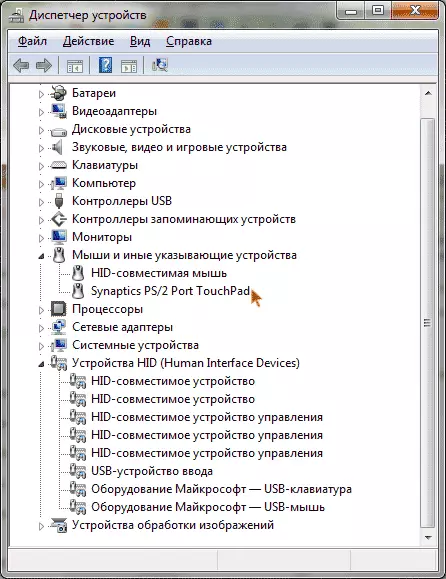
Im Geräte-Manager, versuchen Sie Ihren Touchpad zu finden, kann es in den folgenden Abschnitten befindet:
- Mäuse und andere Anzeigegeräte (höchstwahrscheinlich)
- HID-Geräte (es das Touchpad kann einen HID-kompatible Touch-Panel genannt werden).
Ein Touch-Panel im Gerätemanager kann auf unterschiedliche Weise: USB-Eingabegerät, USB-Maus und kann auch Touchpad. By the way, wenn festgestellt wird, dass die PS / 2-Anschluss verwendet wird, und dies ist nicht eine Tastatur, dann auf dem Laptop ist es höchstwahrscheinlich ein Touchpad. Wenn Sie auf jeden Fall nicht wissen, welches der Geräte das Touchpad ist, kann man experimentieren - nichts Schreckliches wird nicht passieren, schalten Sie einfach auf diesem Gerät zurück, wenn sie es nicht ist.
Um das Touchpad im Gerätemanager zu deaktivieren, klicken Sie mit der rechten Maustaste und wählen Sie das „Disable“ Element im Kontextmenü.
Touch-Panel auf Asus-Laptops
Um das Touchpanel auf ASUS-Laptops zu deaktivieren, werden in der Regel die FN + F9- oder FN + F7-Tasten verwendet. Auf dem Schlüssel sehen Sie das Symbol mit einem verstockten Touchpad.
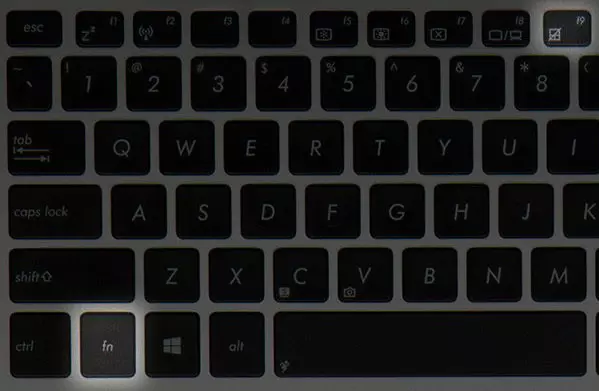
Schlüssel zum Ausschalten des Touchpads auf Asus Laptop
Auf HP Laptop.
Bei einigen HP-Laptops gibt es keinen speziellen Schlüssel zum Deaktivieren des Touchpanels. Versuchen Sie in diesem Fall, in der oberen linken Ecke des Touchpads einen doppelten Tap (Touch) zu erstellen - auf vielen neuen HP-Modellen wird es auf diese Weise ausgeschaltet.
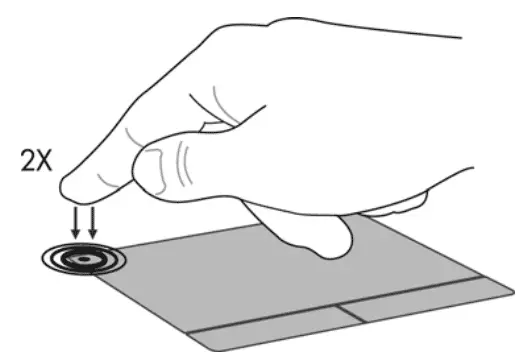
Es gibt noch eine weitere Option für HP - Halten Sie die obere linke Ecke 5 Sekunden lang, um herunterzufahren.
Lenovo.
Auf Lenovo-Laptops werden verschiedene Schlüsselkombinationen zum Herunterfahren verwendet - am häufigsten ist es fn + f5 und fn + f8. Auf der gewünschten Key sehen Sie das entsprechende Symbol mit einem verstockten Touchpad.
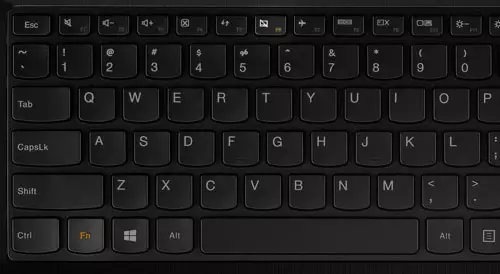
Sie können auch die Synaptics-Einstellungen verwenden, um die Parameter des Touchpanels zu ändern.
Acer.
Für Acer-Laptops ist der meisteigene Keyboard-Verknüpferkrank - Fn + F7 wie im Bild unten.
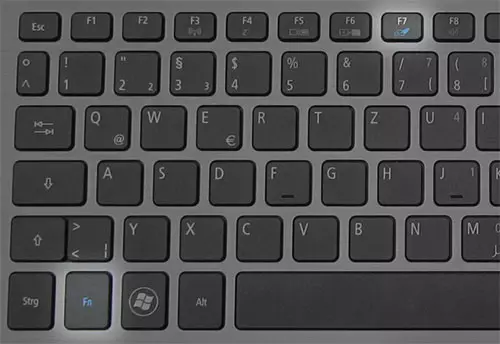
Sony Vaio.
Wenn Sie Sony Offizielle Programme installiert haben, können Sie das Touchpad konfigurieren, einschließlich der Deaktivierung von IT über VAIO Control Center, im Abschnitt "Tastatur- und Maus".
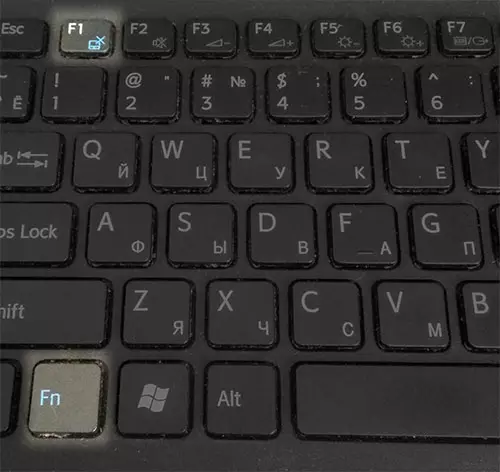
Auch auf einigen (aber nicht auf allen Modellen) gibt es Hotkeys, um das Touch-Panel zu trennen - auf dem obigen Foto ist der FN + F1, aber es erfordert auch alle offiziellen Treiber und VAIO-Dienstprogramme, insbesondere Sony Notebook-Dienstprogramme.
Samsung.
Fast alle Samsung-Laptops Um das TouchPad deaktivieren zu können, drücken Sie einfach die Tasten FN + F5 (vorausgesetzt, es gibt alle offiziellen Treiber und Dienstprogramme).

Toshiba.
Bei Toshiba Satellitenlaptops und anderen wird üblicherweise die Kombination der FN + F5-Tasten verwendet, die durch das Herunterfahrensymbol des Touchpanels angezeigt wird.
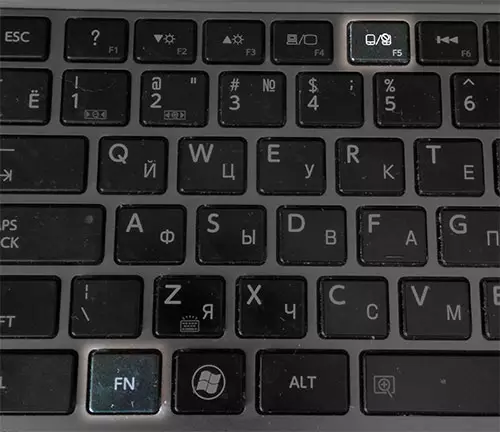
Die meisten Toshiba-Laptops verwenden das Synaptics-Touchpanel, das mit dem Herstellerprogramm konfiguriert ist.
Es scheint, dass ich nichts vergessen habe. Wenn Sie Fragen haben, fragen Sie.
